Come giocare a MP4 su Mac quando QuickTime Player non può aprirlo
Un giorno perfetto potrebbe includere la lettura di un buon libro o la visione di un film fantastico insieme a una buona tazza di caffè. Prima di Netflix, ciò significava passare attraverso la seccatura di trovare e scaricare un file MP4 per guardare il film usando QuickTime Player.
Cosa succede se il video MP4 non verrà aperto da QuickTime? Bene, il problema si presenta di volta in volta. In questo articolo, ti mostreremo come risolverlo.
Che cos'è MP4 e come funziona? Fondamentalmente, MP4 è l'abbreviazione di Moving Picture Experts Group-4 (MPEG-4). È un formato di file multimediale comunemente usato per archiviare film e videoclip. Un file MP4 può essere avviato solo tramite determinate applicazioni. Una delle applicazioni più comuni per la riproduzione di file MP4 su Mac è QuickTime. Apple ha una guida dettagliata su come utilizzare questo lettore.
QuickTime non riproduci MP4?
Sfortunatamente, il lettore video integrato per macOS, QuickTime, può fallire! Mentre QuickTime funziona con molti tipi di formati audio e video, ci sono alcuni video MP4 che potrebbero non essere riconoscibili da QuickTime. Questo spesso perché MP4 è in un formato video precedente o specializzato che Quicktime non supporta.
Come giocare a MP4 su Mac senza Quicktime?
Sto condividendo due metodi di seguito. Se continuano a non funzionare, leggi la nostra migliore recensione sul lettore video per Mac per ulteriori opzioni.
Metodo 1: utilizzare un lettore video MP4 di terze parti
Un buon giocatore di terze parti che raccomando è Elmedia . Sono disponibili una versione gratuita e una versione Pro. Tuttavia, gli utenti gratuiti possono solo guardare il video e accedere ad altri browser. Gli utenti a pagamento hanno accesso ai miglioramenti della riproduzione e possono salvare il video da Youtube.

In alternativa, se si dispone di un abbonamento Setapp, è possibile ottenerlo da lì senza costi aggiuntivi.
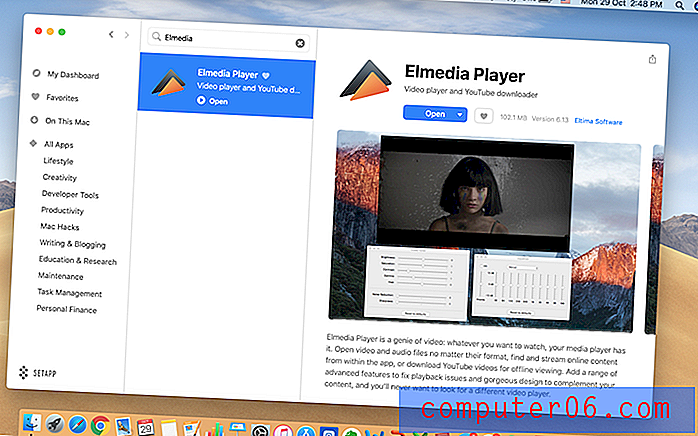
Passaggio 1: Scarica Elmedia e segui le istruzioni per installare questa app per la riproduzione di video.
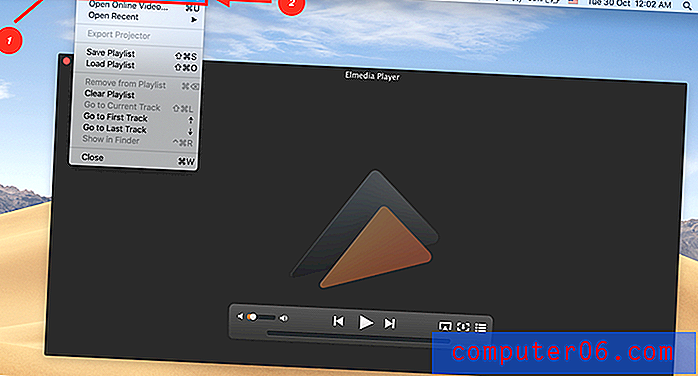
Passaggio 2: avviare l'applicazione, quindi fare clic su File e Apri.
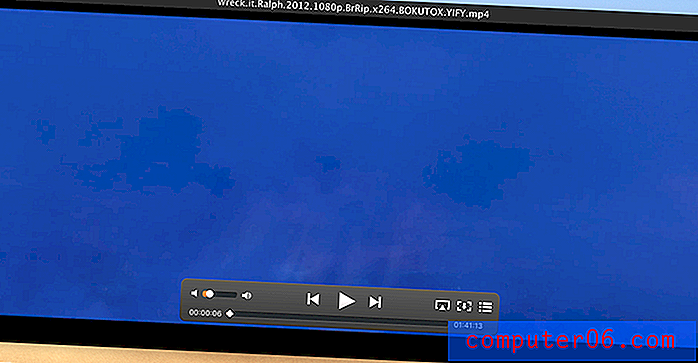
Passaggio 3: selezionare il file MP4 che è stato scaricato. La riproduzione del film inizierà. Tutto quello che devi fare è sederti, rilassarti e divertirti!
Metodo 2: Converti MP4 in un formato riproducibile
In alternativa, puoi convertire il tuo file in un formato riproducibile che Quicktime riconoscerà sicuramente. Un'ottima opzione per questo è Wondershare Video Converter . Sebbene si tratti di un'applicazione a pagamento, è disponibile una versione di prova gratuita per verificare se si adatta a te.
Passaggio 1: scarica questo software e installalo sul tuo Mac.
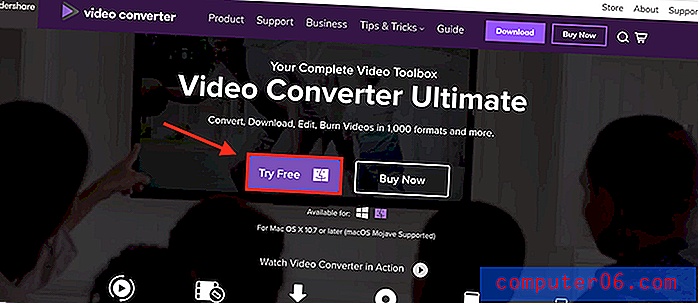
Se ritieni di averlo richiesto più frequentemente rispetto alla conversione occasionale del film, potresti prendere in considerazione l'acquisto dell'app.
Passaggio 2: avvia il software, verrai portato alla sua interfaccia principale. Fai clic su Aggiungi file e scegli il file che desideri convertire.
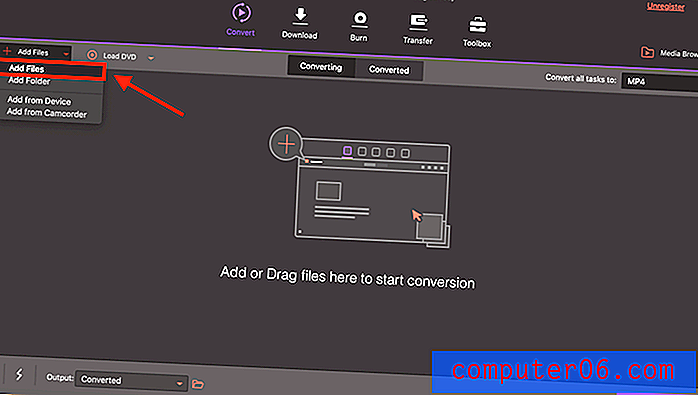
Passaggio 3: converti nel formato di file desiderato. Fare clic sull'icona della freccia verso il basso e quindi selezionare il tipo di file in cui si desidera convertire.
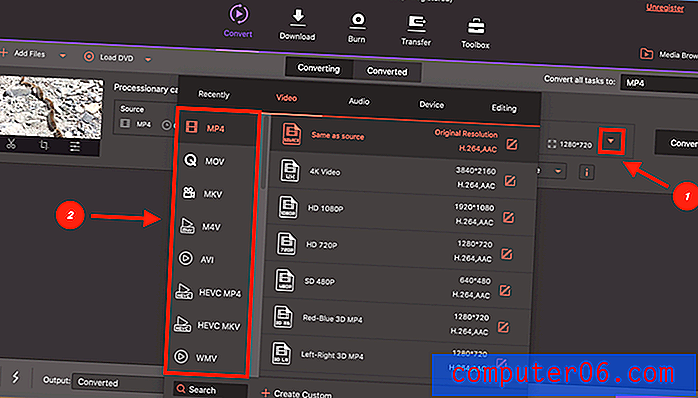
Passaggio 4: infine, premi Converti e sei a posto. Se stai guardando una serie, puoi caricarle tutte e utilizzare la comoda funzione Converti tutto per convertire tutti i file contemporaneamente.

Puoi anche leggere la nostra recensione completa su Wondershare Video Converter per ulteriori informazioni.
Va bene, tutto qui. Spero che questo ti sia stato utile. Sentiti libero di commentare qui sotto e dare il tuo feedback. Se ti capita di conoscere un altro metodo per aprire file MP4 non supportati su Mac, lascia anche un commento.



